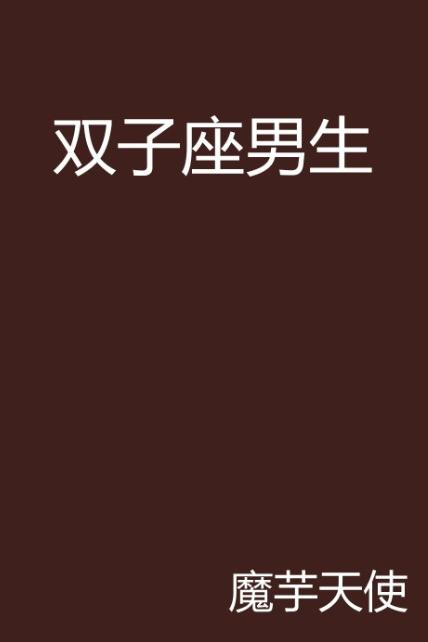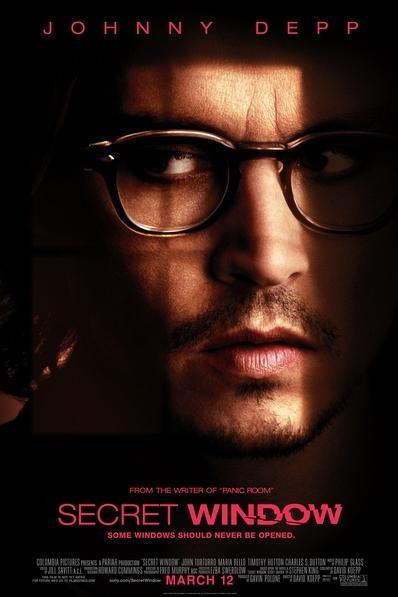硬盘(港台称之为硬碟,英文名:Hard Disk Drive 简称HDD 全名温彻斯特式硬盘))是电脑上使用坚硬的旋转盘片为基础的非易失性(non-volatile)存储设备。它在平整的磁性表面存储和检索数字数据。信息通过离磁性表面很近的写头,由电磁流来改变极性方式被电磁流写到磁盘上。由于它体积小、容量大、速度快、使用方便,已成为PC的标准配置。硬盘有固态硬盘(SSD 盘,新式硬盘)、机械硬盘(HDD 传统硬盘)、混合硬盘(HHD 一块基于传统机械硬盘诞生出来的新硬盘)。SSD采用闪存颗粒来存储,HDD采用磁性碟片来存储,混合硬盘(HHD: Hybrid Hard Disk)是把磁性硬盘和闪存集成到一起的一种硬盘。绝大多数硬盘都是固定硬盘,被永久性地密封固定在硬盘驱动器中。

硬盘
Hard Disk Drive
HDD
1956年
尺寸分类
3.5英寸台式机硬盘;风头正劲,广泛用于各种台式计算机。
2.5英寸笔记本硬盘;广泛用于笔记本电脑,桌面一体机,移动硬盘及便携式硬盘播放器。
1.8英寸微型硬盘;广泛用于超薄笔记本电脑,移动硬盘及苹果播放器。
1.3英寸微型硬盘;产品单一,三星独有技术,仅用于三星的移动硬盘。
1.0英寸微型硬盘;最早由IBM公司开发,MicroDrive微硬盘(简称MD)。因符合CFⅡ标准,所以广泛用于单反数码相机。
0.85英寸微型硬盘;产品单一,日立独有技术,已知用于日立的一款硬盘手机,前Rio公司的几款MP3播放器也采用了这种硬盘。
接口种类
ATA

ATA全称Advanced Technology Attachment,是用传统的40-pin并口数据线连接主板与硬盘的,外部接口速度最大为133MB/s,因为并口线的抗干扰性太差,且排线占空间,不利计算机散热,将逐渐被SATA所取代。
IDE全称Integrated Drive Electronics,即“电子集成驱动器”,俗称PATA并口。
RAID的优点
- 传输速率高。在部分RAID模式中,可以让很多磁盘驱动器同时传输数据,而这些磁盘驱动器在逻辑上又是一个磁盘驱动器,所以使用RAID可以达到单个的磁盘驱动器几倍的速率。因为CPU的速度增长很快,而磁盘驱动器的数据传输速率无法大幅提高,所以需要有一种方案解决二者之间的矛盾。
- 2.更高的安全性。相较于普通磁盘驱动器很多RAID模式都提供了多种数据修复功能,当RAID中的某一磁盘驱动器出现严重故障无法使用时,可以通过RAID中的其他磁盘驱动器来恢复此驱动器中的数据,而普通磁盘驱动器无法实现,这是使用RAID的第二个原因。
SATA
2001年,由Intel、APT、Dell、IBM、希捷、迈拓这几大厂商组成的SerialATA委员会正式确立了SerialATA1.0规范。2002年,虽然串行ATA的相关设备还未正式上市,但SerialATA委员会已抢先确立了SerialATA2.0规范。SerialATA采用串行连接方式,串行ATA总线使用嵌入式时钟信号,具备了更强的纠错能力,与以往相比其最大的区别在于能对传输指令(不仅仅是数据)进行检查如果发现错误会自动矫正。
SATAⅡ
SATAⅡ是芯片巨头Intel英特尔与硬盘巨头Seagate希捷在SATA的基础上发展起来的,其主要特征是外部传输率从SATA的150MB/s进一步提高到了300MB/s,此外还包括NCQ(Native Command Queuing,原生命令队列)、端口多路器(PortMultiplier)、交错启动(StaggeredSpin-up)等一系列的技术特征。但是并非所有的SATA硬盘都可以使用NCQ技术,除了硬盘本身要支持NCQ之外,也要求主板芯片组的SATA控制器支持NCQ。
SATAⅢ
正式名称为“SATARevision3.0”,是串行ATA国际组织(SATA-IO)在2009年5月份发布的新版规范,主要是传输速度翻番达到6Gbps,同时向下兼容旧版规范“SATARevision2.6”(也就是现在俗称的SATA3Gbps),接口、数据线都没有变动。SATA3.0接口技术标准是2007上半年英特尔公司提出的,由英特尔公司的存储产品架构设计部技术总监KnutGrimsrud负责。KnutGrimsrud表示,SATA3.0的传输速率将达到6Gbps,将在SATA2.0的基础上增加1倍。
SCSI
SCSI的英文全称为“Small Computer System Interface”(小型计算机系统接口),是同IDE(ATA)完全不同的接口,IDE接口是普通PC的标准接口,而SCSI并不是专门为硬盘设计的接口,是一种广泛应用于小型机上的高速数据传输技术。SCSI接口具有应用范围广、多任务、带宽大、CPU占用率低,以及热插拔等优点,但较高的价格使得它很难如IDE硬盘般普及,因此SCSI硬盘主要应用于中、高端服务器和高档工作站中。
光纤通道
光纤通道的英文拼写是FibreChannel,和SCSI接口一样光纤通道最初也不是为硬盘设计开发的接口技术,是专门为网络系统设计的,但随着存储系统对速度的需求,才逐渐应用到硬盘系统中。
光纤通道硬盘是为提高多硬盘存储系统的速度和灵活性才开发的,它的出现大大提高了多硬盘系统的通信速度。光纤通道的主要特性有:热插拔性、高速带宽、远程连接、连接设备数量大等。
光纤通道是为在像服务器这样的多硬盘系统环境而设计的,能满足高端工作站、服务器、海量存储子网络、外设间通过集线器、交换机和点对点连接进行双向、串行数据通讯等系统对高数据传输率的要求。
RAID的分类
RAID,无冗余无校验的磁盘阵列。数据同时分布在各个磁盘上,没有容错能力,读写速度在RAID中最快,但因为任何一个磁盘损坏都会使整个RAID系统失效,所以安全系数反倒比单个的磁盘还要低。一般用在对数据安全要求不高,但对速度要求很高的场合,如:大型游戏、图形图像编辑等。此种RAID模式至少需要2个磁盘,而更多的磁盘则能提供更高效的数据传输。
SAS
SAS(Serial Attached SCSI)即串行连接SCSI,是新一代的SCSI技术,和现在流行的SerialATA(SATA)硬盘相同,都是采用串行技术以获得更高的传输速度。并通过缩短连结线改善内部空间等。SAS是并行SCSI接口之后开发出的全新接口。此接口的设计是为了改善存储系统的效能、可用性和扩充性,并且提供与SATA硬盘的兼容性。
物理结构
磁头

磁头是硬盘中最昂贵的部件,也是硬盘技术中最重要和最关键的一环。传统的磁头是读写合一的电磁感应式磁头,但是,硬盘的读、写却是两种截然不同的操作。为此,这种二合一磁头在设计时必须要同时兼顾到读/写两种特性,从而造成了硬盘设计上的局限。
而MR磁头(Magnetoresistiveheads),即磁阻磁头,采用的是分离式的磁头结构:写入磁头仍采用传统的磁感应磁头(MR磁头不能进行写操作),读取磁头则采用新型的MR磁头,即所谓的感应写、磁阻读。这样,在设计时就可以针对两者的不同特性分别进行优化,以得到最好的读写性能。
另外,MR磁头是通过阻值变化而不是电流变化去感应信号幅度,因而对信号变化相当敏感,读取数据的准确性也相应提高。而且由于读取的信号幅度与磁道宽度无关,故磁道可以做得很窄,从而提高了盘片密度,达到每平方英寸200MB,而使用传统的磁头只能达到每平方英寸20MB,这也是MR磁头被广泛应用的最主要原因。
MR磁头已得到广泛应用,而采用多层结构和磁阻效应更好的材料制作的GMR磁头(GiantMagnetoresistiveheads)也逐渐开始普及。
磁道
当磁盘旋转时,磁头若保持在一个位置上,则每个磁头都会在磁盘表面划出一个圆形轨迹,这些圆形轨迹就叫做磁道。这些磁道用肉眼是根本看不到的,因为它们仅是盘面上以特殊方式磁化了的一些磁化区,磁盘上的信息便是沿着这样的轨道存放的。相邻磁道之间并不是紧挨着的,这是因为磁化单元相隔太近时磁性会相互产生影响,同时也为磁头的读写带来困难。一张1.44MB的3.5英寸软盘,一面有80个磁道,而硬盘上的磁道密度则远远大于此值,通常一面有成千上万个磁道。磁道的磁化方式一般由磁头迅速切换正负极改变磁道所代表的0和1。
扇区
磁盘上的每个磁道被等分为若干个弧段,这些弧段便是磁盘的扇区,每个扇区可以存放512个字节的信息,磁盘驱动器在向磁盘读取和写入数据时,要以扇区为单位。1.44MB3.5英寸的软盘,每个磁道分为18个扇区。
柱面
硬盘通常由重叠的一组盘片构成,每个盘面都被划分为数目相等的磁道,并从外缘的“0”开始编号,具有相同编号的磁道形成一个圆柱,称之为磁盘的柱面。磁盘的柱面数与一个盘单面上的磁道数是相等的。无论是双盘面还是单盘面,由于每个盘面都只有自己独一无二的磁头,因此,盘面数等于总的磁头数。所谓硬盘的CHS,即Cylinder(柱面)、Head(磁头)、Sector(扇区),只要知道了硬盘的CHS的数目,即可确定硬盘的容量,硬盘的容量=柱面数*磁头数*扇区数*512B。
逻辑结构
3D参数
很久以前,硬盘的容量还非常小的时候,人们采用与软盘类似的结构生产硬盘。也就是硬盘盘片的每一条磁道都具有相同的扇区数。由此产生了所谓的3D参数(Disk Geometry),即磁头数(Heads),柱面数(Cylinders),扇区数(Sectors),以及相应的寻址方式。
其中:
磁头数(Heads)表示硬盘总共有几个磁头,也就是有几面盘片, 最大为255 (用8 个二进制位存储);
柱面数(Cylinders) 表示硬盘每一面盘片上有几条磁道,最大为1023(用 10 个二进制位存储);
扇区数(Sectors) 表示每一条磁道上有几个扇区,最大为63(用 6个二进制位存储);
每个扇区一般是512个字节, 理论上讲这不是必须的,但好像没有取别的值的。
所以磁盘最大容量为:255 * 1023 * 63 * 512 / 1048576 = 7.837 GB (1M =1048576 Bytes)
或硬盘厂商常用的单位:255 * 1023 * 63 * 512 / 1000000 = 8.414 GB (1M =1000000 Bytes)
在CHS寻址方式中,磁头,柱面,扇区的取值范围分别为0到 Heads - 1、0 到Cylinders - 1、1 到Sectors (注意是从1 开始)。
Int13H调用
BIOS Int 13H 调用是BIOS提供的磁盘基本输入输出中断调用,它可以完成磁盘(包括硬盘和软盘)的复位、读写、校验、定位、诊断、格式化等功能。它使用的就是CHS寻址方式,因此最大只能访问8GB左右的硬盘(本文中如不作特殊说明,均以 1M = 1048576 字节为单位)。
现代结构
在老式硬盘中,由于每个磁道的扇区数相等,所以外道的记录密度要远低于内道,因此会浪费很多磁盘空间 (与软盘一样)。为了解决这一问题,进一步提高硬盘容量,人们改用等密度结构生产硬盘。也就是说,外圈磁道的扇区比内圈磁道多,采用这种结构后,硬盘不再具有实际的3D参数,寻址方式也改为线性寻址,即以扇区为单位进行寻址。
为了与使用3D寻址的老软件兼容(如使用BIOSInt13H接口的软件), 在硬盘控制器内部安装了一个地址翻译器,由它负责将老式3D参数翻译成新的线性参数。这也是为什么硬盘的3D参数可以有多种选择的原因(不同的工作模式,对应不同的3D参数,如 LBA,LARGE,NORMAL)。
扩展Int13H
虽然现代硬盘都已经采用了线性寻址,但是由于基本Int13H 的制约,使用BIOS Int 13H 接口的程序,如 DOS 等还只能访问8 G以内的硬盘空间。为了打破这一限制,West Digital和Phoenix Technologies联合推出了EDD标准(BIOS Enhanced Disk Drive Services),它支持64位LBA,采用线性寻址方式存取硬盘,所以突破了 8 G的限制,而且还加入了对可拆卸介质(如活动硬盘) 的支持。
扩展分区
由于主分区表中只能分四个分区,无法满足需求,因此设计了一种扩展分区格式。基本上说,扩展分区的信息是以链表形式存放的,但也有一些特别的地方。
首先, 主分区表中要有一个基本扩展分区项,所有扩展分区都隶属于它,也就是说其他所有扩展分区的空间都必须包括在这个基本扩展分区中。对于DOS / Windows 来说,扩展分区的类型为0x05。
除基本扩展分区以外的其他所有扩展分区则以链表的形式级联存放, 后一个扩展分区的数据项记录在前一个扩展分区的分区表中,但两个扩展分区的空间并不重叠。
扩展分区类似于一个完整的硬盘,必须进一步分区才能使用。但每个扩展分区中只能存在一个其他分区。此分区DOS/Windows环境中即为逻辑盘。因此每一个扩展分区的分区表(同样存储在扩展分区的第一个扇区中)中最多只能有两个分区数据项(包括下一个扩展分区的数据项)。
相关名词
磁头数
硬盘磁头是硬盘读取数据的关键部件,它的主要作用就是将存储在硬盘盘片上的磁信息转化为电信号向外传输,而它的工作原理则是利用特殊材料的电阻值会随着磁场变化的原理来读写盘片上的数据,磁头的好坏在很大程度上决定着硬盘盘片的存储密度。
目前比较常用的是GMR(Giant Magneto Resisive)巨磁阻磁头,GMR磁头的使用了磁阻效应更好的材料和多层薄膜结构,这比以前的传统磁头和MR(Magneto Resisive)磁阻磁头更为敏感,相对的磁场变化能引起来大的电阻值变化,从而实现更高的存储密度。
磁头是硬盘中对盘片进行读写工作的工具,是硬盘中最精密的部位之一。磁头是用线圈缠绕在磁芯上制成的。硬盘在工作时,磁头通过感应旋转的盘片上磁场的变化来读取数据;通过改变盘片上的磁场来写入数据。为避免磁头和盘片的磨损,在工作状态时,磁头悬浮在高速转动的盘片上方,而不与盘片直接接触,只有在电源关闭之后,磁头会自动回到在盘片上的固定位置(称为着陆区,此处盘片并不存储数据,是盘片的起始位置)。
薄膜感应(TFI)磁头
在1990年至1995年间,硬盘采用TFI读/写技术。TFI磁头实际上是绕线的磁芯。盘片在绕线的磁芯下通过时会在磁头上产生感应电压。TFI读磁头之所以会达到它的能力极限,是因为在提高磁灵敏度的同时,它的写能力却减弱了。
各向异性磁阻(AMR)磁头
AMR(Anisotropic Magneto Resistive)90年代中期,希捷公司推出了使用AMR磁头的硬盘。AMR磁头使用TFI磁头来完成写操作,但用薄条的磁性材料来作为读元件。在有磁场存在的情况下,薄条的电阻会随磁场而变化,进而产生很强的信号。硬盘译解由于磁场极性变化而引起的薄条电阻变化,提高了读灵敏度。AMR磁头进一步提高了面密度,而且减少了元器件数量。由于AMR薄膜的电阻变化量有一定的限度,AMR技术最大可以支持3.3GB/平方英寸的记录密度,所以AMR磁头的灵敏度也存在极限。这导致了GMR磁头的研发。
GMR(Giant Magneto Resistive,巨磁阻)
GMR磁头继承了TFI磁头和AMR磁头中采用的读写技术,但它的读磁头对于磁盘上的磁性变化表现出更高的灵敏度。GMR传感器的灵敏度比AMR磁头大3倍,所以能够提高硬盘的密度和性能。GMR磁头工作原理是依赖于自旋的电子散射。[1]
硬盘的磁头数取决于硬盘中的碟片数,盘片正反两面都存储着数据,所以一个盘片对应两个磁头才能正常工作。比如总容量80GB的硬盘,采用单碟容量80GB的盘片,那只有一张盘片,该盘片正反面都有数据,则对应两个磁头;而同样总容量120GB的硬盘,采用二张盘片,则只有三个磁头,其中一张盘片的一面没有磁头。
网络硬盘
"网络硬盘",即“网络优(U)盘”,是将用户的文件存放在互联网上,方便用户"携带"他们的文件,方便用户与他的亲朋好友"分享"他们的文件,所有操作在网站的页面上完成。文件类型不作限制。
固态硬盘

固态硬盘SSD(Solid State Disk、IDE FLASH DISK、Serial ATA Flash Disk)是由控制单元和存储单元(FLASH芯片)组成,简单的说就是用固态电子存储芯片阵列而制成的硬盘(目前最大容量为1.6TB),固态硬盘的接口规范和定义、功能及使用方法上与普通硬盘的完全相同。在产品外形和尺寸上也完全与普通硬盘一致,包括3.5",2.5",1.8"多种类型。由于固态硬盘没有普通硬盘的旋转介质,因而抗震性极佳,同时工作温度很宽,扩展温度的电子硬盘可工作在-45℃~+85℃。广泛应用于军事、车载、工控、视频监控、网络监控、网络终端、电力、医疗、航空等、导航设备等领域。
故障表现
1.出现S.M.A.R.T故障提示。这是硬盘厂家本身内置在硬盘里的自动检测功能在起作用,出现这种提示说明您的硬盘有潜在的物理故障,很快就会出现不定期地不能正常运行的情况。
2.在Windows初始化时死机。这种情况较复杂,首先应该排除其他部件出问题的可能性,比如内存质量不好、风扇停转导致系统过热,或者是病毒破坏等,最后如果确定是硬盘故障的话,再另行处理。
3.能进入Windows系统,但是运行程序出错,同时运行磁盘扫描也不能通过,经常在扫描时候缓慢停滞甚至死机。这种现象可能是硬盘的问题,也可能是Windows天长日久的软故障,如果排除了软件方面设置问题的可能性后,就可以肯定是硬盘有物理故障了。
4.能进入Windows,运行磁盘扫描程序直接发现错误甚至是坏道,这不用我多说了,Windows的检查程序会详细地报告情况。
5.在BIOS里突然根本无法识别硬盘,或是即使能识别,也无法用操作系统找到硬盘,这是最严重的故障。
导致硬盘损坏的原因分析及处理办法
在开机和关机的时候突然强行切断电源
现在的电源及主板的ATX设计,普遍实现了软关机的功能。这种设计让人倍感方便。但是软关机要先完成一系列的关闭正在运行的程序的操作,加上各种操作系统及各主板厂家设计上的兼容性、BUG,Windows在进行关闭应用程序然后切断电源的时候经常会出现死机,大家可能在很多论坛及报刊的问答专栏里,都见过问"为什么在软关机的时候死机"的问题——此时硬盘的复位动作很可能还没完成,如果用户采用强行切断电源的做法,硬盘物理受损的可能性很大。
正确的做法:
如果在软关机时候出现死机,应该是按RESET键,让系统重新进入Windows后,再正式完成关机操作——这样可能会繁琐一点,但是能保证硬盘安全地复位。
还有就是开机的时候进行的切断电源:在正常状态下当然没人会做这么无聊的操作,但是当出现一些诸如显示卡或是内存没插好、视频线松了的情况,导致电脑开机无显示的时候,很多人就只埋头于搞定看到的问题,频繁的开机、关机,插拔板卡,再开机……而没留意硬盘在一次次电源的开关下吱吱的呻吟——尤其是开机没显示,只有几秒钟的时间,硬盘的初始化动作还没完成,磁头正处于敏感位置,一下子被切断电源停机,然后在不到10秒钟的情况又受到电流冲击,发生故障的机率会大大增加。
建议正确的做法:先把硬盘的电源线拔掉,你怎么玩都可以。故障排除后,再接也不迟啊。
对分区进行的误操作
这的确是新手的错误居多了——Windows的各种版本造成FAT16、FAT32、NTFS各种格式的存在,不同的任务导致各菜鸟蠢蠢欲动经常想变换分区格式、现在GHOST和PQ分区大师都能对分区进行随心所欲的操作,以调整分区的大小、格式,尤其是后者还具有格式化分区、隐藏分区的功能,对熟悉操作的人来说,这些工具是让人得心应手。
但对于新手来说,对分区的操作应该特别谨慎。因为分区的错误虽然是软故障,不是物理故障,但是如果胡乱操作出错后,在没有弄懂基本概念的情况下,不假思索地进行"恢复"操作的话,可能会导致分区的引导区和分区表过于混乱无法再被任何工具软件识别——如果你没有分区表和硬盘引导区数据备份的话,就只好低级格式化了——低级格式化的工具使用也有个熟练和懂行与否的问题。
建议的措施:无论您是老手还是新手,在对硬盘进行敏感操作的时候,备份好分区表和引导区数据,出错的时候就能随时正确恢复了。新手最好请个师傅,先带一带,熟悉了软件的界面和指令后再自己操作,毕竟硬盘不同于其他配件,里面有你的宝贵数据哦。
Windows的初始化及使用过程中的危险习惯操作
Windows在初始化的时候,是较为敏感和危险的时刻,如果用户在启动组里加载了太多的东西,Windows的初始化就会耗费大量时间,也可能会造成死机。
其他各类非常规错误
比如数据线插反、劣质的电源导致的损坏、板卡的短路等等。
硬盘维护
1、保持电脑工作环境清洁 硬盘已带有超精过滤纸的呼吸孔与外界相通,它可以在普通无净化装置的室内环境中运用,若在灰尘严重的环境下,会被吸附到PCBA的表面、主轴电机的内部以及堵塞呼吸过滤器,因此必须防尘。还有环境潮湿、电压不稳定都可能导致硬盘破坏。
2、养成正确关机的习惯 硬盘在工作时忽然关闭电源,可能会导致磁头与盘片猛烈磨擦而破坏硬盘,还会使磁头不能正确复位而造成硬盘的划伤。关机时一定要注意面板上的硬盘指示灯是否还在闪烁,只有当硬盘指示灯停止闪烁、硬盘结束读写后方可关机。
3、正确移动硬盘,注意防震 移动硬盘时最好等待关机十几秒硬盘完全停转后再进行。在开机时硬盘高速转动,轻轻的震动都可能碟片与读写头相互磨擦而产生磁片坏轨或读写头毁损。所以在开机的状态下,千万不要移动硬盘或机箱,最好等待关机十几秒硬盘完全停转后再移动主机或重新启动电源,可避免电源因瞬间突波对硬盘造成伤害。在硬盘的安装、拆卸过程中应多加小心,硬盘移动、运输时严禁磕碰,最好用泡沫或海绵包装保护一下,尽量减少震动。[2]
读写过程中且忌断电
硬盘的转速大都是5400转和7200转,SCSI硬盘更在10000到15000转,在进行读写时,整个盘片处于高速旋转状态中,如果忽然切断电源,将使得磁头与盘片猛烈磨擦,从而导致硬盘出现坏道甚至损坏,也经常会造成数据流丢失。所以在关机时,一定要注意机箱面板上的硬盘指示灯是否没有闪烁,即硬盘已经完成读写操作之后才可以按照正常的程序关闭电脑。硬盘指示灯闪烁时,一定不可切断电源。如果是移动硬盘,最好要先执行硬件安全删除,成功后方可拔掉。
保持良好的工作环境
硬盘对环境的要求比较高,有时候严重集尘或是空气湿度过大,都会造成电子元件短路或是接口氧化,从而引起硬盘性能的不稳定甚至损坏。
防止受震动
硬盘是属于机械产品,震动可以说是硬盘的一大死敌,硬盘内部构造是相当精密的,磁头离每分钟数千转的盘片表面只有几微米的高度,一旦震动较强烈的话就会出现读写异常甚至造成盘片或者磁头物理性的损伤,后果相当严重。
减少频繁操作
如果长时间运行一个程序(如大型软件或玩游戏),或是长期使用BT等下载软件,这时就要注意了,这样磁头会长时间频繁读写同一个硬盘位置(即程序所在的扇区),而使硬盘产生坏道。另外,如果长时间使用一个操作系统,也会使系统文件所在的硬盘扇区(不可移动)处于长期读取状态,从而加快该扇区的损坏速度。当然,最好是安装有两个或以上的操作系统交替使用,以避免对硬盘某个扇区做长期的读写操作。
恰当的使用时间
在一天中,特别是夏天高温环境下。最好不要让硬盘的工作时间超过10个小时,而且不要连续工作超过8个小时,应该在使用一段时间之后就关闭电脑,让硬盘有足够的休息时间。
定期整理碎片
硬盘工作时会频繁地进行读写操作,同时程序的增加、删除也会产生大量的不连续的磁盘空间与磁盘碎片。当不连续磁盘空间与磁盘碎片数量不断增多时,就会影响到硬盘的读取效能。
如果数据的增删操作较为频繁或经常更换软件,则应该每隔一定的时间(如一个月)就运行Windows系统自带的磁盘碎片整理工具,进行磁盘碎片和不连续空间的重组工作,将硬盘的性能发挥至最佳。
对于LinuX系统用户(Ext文件系统)或MAC OS 用户,基本不需要清理(因为Linux的文件写入方式于Win不同)。
使用稳定的电源供电
一定要使用性能稳定的电源,如果电源的供电不纯或功率不足,很容易就会造成资料丢失甚至硬盘损坏。
不要强制性关机
强制关机会使硬盘与指针产生强烈的摩擦,长期这样的话,硬盘会丢失信息,所以,一定要正确关机。
虚拟硬盘
所谓虚拟硬盘就是用内存中虚拟出一个或者多个磁盘的技术。
内存的速度要比硬盘快得多,就要利用这一点,在内存中虚拟出一个或多个硬盘就可以加快磁盘的数据交换速度,从而提高电脑的运行速度。
从上面我们可以看出:所谓“虚拟”有二:其一所谓“虚拟”首先是假的,其次是能够起到所虚拟的硬盘的功能。
非磁盘式
固态式

固态硬盘介绍:固态硬盘SSD (SolidStateDisk、IDEFLASHDISK、SerialATAFlashDisk)是由控制单元和存储单元(FLASH芯片)组成,简单的说就是用固态电子存储芯片阵列而制成的硬盘,固态硬盘的接口规范和定义、功能及使用方法上与普通硬盘的完全相同。在产品外形和尺寸上也完全与普通硬盘一致,包括3.5",2.5",1.8"多种类型。由于固态硬盘没有普通硬盘的旋转介质,因而抗震性极佳,同时工作温度很宽,扩展温度的电子硬盘可工作在-45℃~+85℃。广泛应用于军事、车载、工控、视频监控、网络监控、网络终端、电力、医疗、航空等、导航设备等领域。
早期的研究已经可以把DNA做成电路或小工厂,但从没见过将DNA当做存储介质的。哈佛大学的研究人员却将这一梦想变成了现实。
这个由乔治·切齐(GeorgeChurch)、瑟里拉姆·库苏里(SriramKosuri)和高原(YuanGao,音译)领导的团队可以将96比特数据存储到DNA链中。具体方法则是为腺嘌呤、鸟嘌呤、胞嘧啶和胸腺嘧啶分别赋予二进制值,随后通过微流体芯片对基因序列进行合成,从而使该序列的位置与相关数据集相匹配。
这项技术表面看起来似乎没有什么了不起,但用微观物质存储宏观数据却会达到意想不到的效果:1立方毫米即可存储704TB的数据,相当于数百个硬盘的容量。虽然这一成果令人振奋,但流程还很缓慢,因此不能存储对时效性要求较高的数据。
内存虚拟式
所谓虚拟硬盘(或称“内存硬盘”)就是用内存中虚拟出一个或者多个磁盘的技术。
内存的速度要比硬盘快得多,就要利用这一点,在内存中虚拟出一个或多个硬盘就可以加快磁盘的数据交换速度,从而提高电脑的运行速度。但是,也有缺点:在这个“硬盘”中储存的文件在断电后会全部消失。
选购技巧
选购技巧一:关注硬盘的容价比(硬盘每GB容量的性价比)
建议大家在购买硬盘时,尽量考虑2TB的产品,总价不贵,单GB的性价比最高。当然,1TB的硬盘也是值得入门级用户推荐的,虽然每GB的价格高达0.39元,但385元的总价不高,也足以满足一般用户的需求。
选购技巧二:关注硬盘的单碟容量(一张碟片能装多少数据)
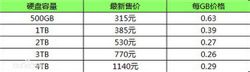
硬盘最新的技术为单碟1TB,此项技术已经2年有余。市售产品中,“1TB-3TB”领域已经实现单碟1TB技术,持续读写速度介于150-220MB/秒。在高端的大容量领域,从主流的5碟4TB/7200转硬盘开始升级到4碟4TB/5900转硬盘,并发展出4碟4TB/7200转混合硬盘。
之所以重视硬盘的单碟容量,是因为其值越高,所需要的碟片数量就越少,硬盘的磁头数量就会减少,发热量与稳定性就越高。在主流产品中,2TB的硬盘还是采用3碟的设计,而这些产品往往是商家的库存,急于销售。这些产品由于采用了三碟片的设计,因此在重量上比两碟装的产品明显重一些,并且在读写速度、稳定性与发热量方面比两碟装产品逊色许多。
选购技巧三:关注区分二碟装与三碟装的方法
三碟装的产品可以通过识别外观、重量等进行区别,比如希捷两碟2TB的硬盘右侧上角有一个较大的深坑(三碟则为浅坑)等,但对于普通的消费者而言辨别的难度相当大,唯一解决的办法就是购买生产日期接近的产品,像2013年以后的产品基本上都是两碟装,因此用户在购买时要重点关注。
更换模式

1、首先鼠标右击“我的电脑”选择“属性”选项,在打开的属性面板中选择“硬件”选项卡,然后点击“设备管理器”;
2、接着展开“IDEATA/ATAPI控制器”节点,然后双击你的“主要IDE控制器”;
3、接着点击“高级设置”选项卡,将传送模式改为DMA,点击确定退出就可以了。
硬盘指示灯常亮不熄的解决办法
一、原因分析:
造成硬盘这种反复、重复读取数据的主要原因是主机电源的+12V电源电压降低至11V以下(更甚还会降至10V或以下),硬盘驱动电机的转速达不到应有的要求,由于磁头读取数据出现困难,故出现假死、很卡、硬盘灯常亮不熄、一直发生声音的故障现象。
通常情况下,主机电源+12V下降的原因是由于内部灰尘太多,影响散热,或是稳压元件已老化,起不到稳压的作用,或是稳压特性变差等原因引起的。
二、解决方法:
彻底清扫主机电源内部的灰尘,如果有条件的话,检查各路输出电压,如果偏低太多,就要考虑调整或更换主机电源了。
安装win10后硬盘空间变小

1、点击系统桌面左下角的“开始”按钮,进入开始界面,点击“所有应用”,找到“windows管理工具”,点击打开下拉菜单,找到“磁盘清理”,单击即可进入普通垃圾清理界面。
2、在“磁盘清理:驱动器选择”选择安装系统的盘号,然后单击"确定",进过短暂的磁盘清理过程后出现“磁盘清理”结果界面。此处能被清理的仅为普通垃圾,若需清理系统安装垃圾,需要单击“清理系统文件”按钮。
3、在次弹出“磁盘清理:驱动器选择”界面,选择安装系统的盘号,然后单击"确定",经过磁盘扫描处理后出现“磁盘清理”结果界面,单击“确定”后弹出“磁盘清理”再次确认界面,单击“删除文件”后,再经短暂处理过程即可实现清理系统安装过程产生的垃圾的目的。
延长硬盘寿命技巧
禁用VolumeShadowCopy
Volume Shadow Copy是管理与执行用于备份和其它目的的卷影复制的。Win+R打开services.msc ,找到Volume Shadow Copy,设置为禁用或者手动都行。
禁用文件索引功能
文件索引功能是让用户能够快速找到硬盘上的文件,但平时没事也会自作主张的检索一下硬盘,就会让硬盘不能好好地休息。禁用的方法是:鼠标邮件单机系统盘符,选择属性,去掉除了文件属性外,允许索引此驱动器上文件的内容(I)前面的勾选。
禁用Windows7Defender
Windows Defender 是Windows 附带的一种反间谍软件,如果平时都安装了很多杀毒软件和安全工具,这个就没有必要了,禁用即可。
关闭计划磁盘整理
关闭所有分区的磁盘清理计划任务,在盘符上点属性,找到磁盘整理,把计划磁盘整理的钩去掉。
禁用SuperFetch
SuperFetch的功能是:当系统不忙时,SuperFetch进程会分配更多的内存给使用最频繁的进程作为缓存,以提升运行速度。当系统繁忙时,保留给缓存的内存就会相应减小。而SuperFetch就是Windows 7内存占用率高的主要原因。但禁用它可能会让一些软件使用起来有些停滞感,但的确能够让硬盘减少转动,达到休息和降温的目的。
关闭或者卸载WindowsSearch
Windows Search的功能作用是执行快速搜索。默认情况下,Windows 7 系统中的Windows Search是处于打开状态,如果不使用 Windows Search ,则可以将其关闭,直接从 Windows 中删除Windows Search ,还能减少硬盘空间量的占用。Windows Search仍将存储在硬盘中,有需要的时候,再将它打开。
硬盘读写频率过高

1、打开“控制面板”,然后在控制面板上依次打开“管理工具”-“服务”。
2、在打开的服务面板上,找到HomeGroupListener服务项并双击打开。
3、接着在弹出的HomeGroupListener服务属性对话框上,设置启动类型为“禁用”。
4、在服务状态处点击“停止”按钮,然后对HomeGroupProvider服务功能同样分别设置“禁用”和“停止”,再点确定按钮保存。
1.硬盘技术纵横谈–磁头篇·DOIT-数据智能产业媒体与服务平台
2.电脑硬盘知识篇,硬盘的选择与技巧维护?·迅维网